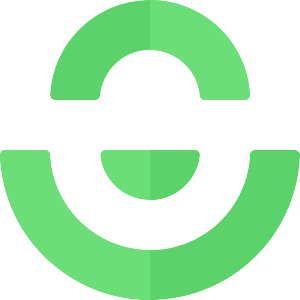Hoe koppel ik mijn handscanner aan de Kassa App?
De Kassa App is beschikbaar als aanvulling op Mijnwebwinkel PRO en PREMIUM. Met de Socket Mobile handscanners kun je nog makkelijker producten in je winkelwagen plaatsen en je voorraad bijwerken. Heb je deze handscanner? Dan zal je hem nog wel even moeten koppelen aan jouw iOS apparaat.
De barcode scanner laat de Kassa App de verschillende barcodes van je producten doorzoeken. Deze vul je in per product/variant. Hoe je dat doet lees je lees je hier.
Handscanner instellen
Houd de kleine aan-/uitknop 2 seconden ingedrukt tot de handscanner aan gaat. De handscanner geeft nu 2 piepjes en het blauwe ledlampje knippert nu om 3 seconden.
Nu de scanner aan staat open je de Kassa App op jouw iOS apparaat.
Indien je de Kassa App nog niet hebt geïnstalleerd, lees dan eerst dit artikel.Tik links bovenin beeld op het menu-icoon en selecteer 'Instellingen'.
Kies in het getoonde menu voor 'Scanner' en schakel het gebruik van een handscanner in, rechts bovenin beeld.
In beeld verschijnt nu een streepjescode. Scan deze code in met de scanner. De scanner piept nu 3 keer.
Scannen doe je met de grote duimknop op de Socket Mobile 7Ci.
Lukt het niet om direct vanaf je apparaat te scannen gebruik dan onderstaande barcode. Deze pagina kan je natuurlijk afdrukken.
Handscanner koppelen
Zorg ervoor dat Bluetooth aanstaat op het apparaat waar je de scanner mee wilt verbinden.
Ga op het iOS apparaat naar Instellingen / Bluetooth en wacht tot er bij 'andere apparaten' het apparaat Socket CHS [XXXXXX] in beeld verschijnt.
Tik deze aan en de handscanner wordt via Bluetooth verbonden.
Ga terug naar de Kassa App door linksboven in het scherm op "kassa" te klikken.
In het scherm zie je een groen rondje draaien. Komt in plaats van het groene rondje de naam van de scanner te staan? Klik deze aan en de koppeling is tot stand gebracht!
Om te controleren of de handscanner goed gekoppeld is open je de Kassa App en pak je een product waar je een barcode voor hebt ingevuld in de beheeromgeving. Scan de barcode met de scanner in het 'Kassa' menu. Het product wordt aan de winkelwagen toegevoegd.
Bij 'Voorraadbeheer' kan je de scanner gebruiken om snel een product te selecteren en de voorraad te bekijken.
Ontkoppelen
Als de scanner langere tijd niet gebruikt wordt, dan zal deze in slaapstand gaan. Als je de Kassa App opstart dan zal de handscanner automatisch weer verbinden. Dit kan tot 30 seconden duren.
Problemen bij het koppelen
Wordt de scanner getoond bij 'overige apparaten', maar kun je niet verbinden? Tik dan op het 'i' symbool naast de naam en laat de scanner "vergeten" door je iOS apparaat. Probeer het vervolgens nogmaals. Volg eventueel de volgende stappen om het probleem op te lossen:
Ga naar de bluetooth instellingen en ontkoppel de scanner door op "vergeet apparaat" te klikken via de blauwe i achter de naam van het apparaat (als de scanner er niet tussen staat kan je deze stap overslaan)
Verwijder de Kassa App in zijn geheel
Zet de iPad helemaal uit
Zet de iPad weer aan
Reset de handscanner. Dit doe je door de scan-knop ingedrukt te houden en tegelijk meerdere seconden op de powerknop te klikken. Het geluidssignaal geeft automatisch aan dat de scanner gereset is.
Zet de Kassa App weer op de iPad vanuit de Appstore
Ga naar de Kassa App
Zet de handscanner aan (via de kleine powerknop)
Koppel de scanner weer (via Instellingen van de Kassa App)
Ga naar de instellingen van de iPad en selecteer hier de handscanner (via de knop "bluetooth instellingen" en wacht totdat er een verbinding is)
Ga terug naar de kassa app. Je ziet een groen tandwieltje draaien en hierna veranderd deze in de naam van de scanner. Klik deze naam aan.
Je kan ook met het Customer Care team contact opnemen voor hulp. Dit doe je op de volgende manier om zo snel het juiste antwoord te ontvangen:
Open de Kassa App
Log in
Klik links bovenin op het hamburgermenu
Klik op instellingen
Klik op support
Klik op Rapporteer bug
Op deze manier wordt er waardevolle informatie meegezonden die kunnen helpen het probleem sneller op te lossen.
Omschrijf zo duidelijk mogelijk het probleem.
Mocht je een screenvideo kunnen meezenden of screenshots dan kan dit ook helpend zijn om het probleem snel op te lossen.
Hoe je een schermvideo maakt lees je hier.